 Server di gestione dispositivi
Server di gestione dispositivi
Manuale d'uso
Server di gestione dispositivi
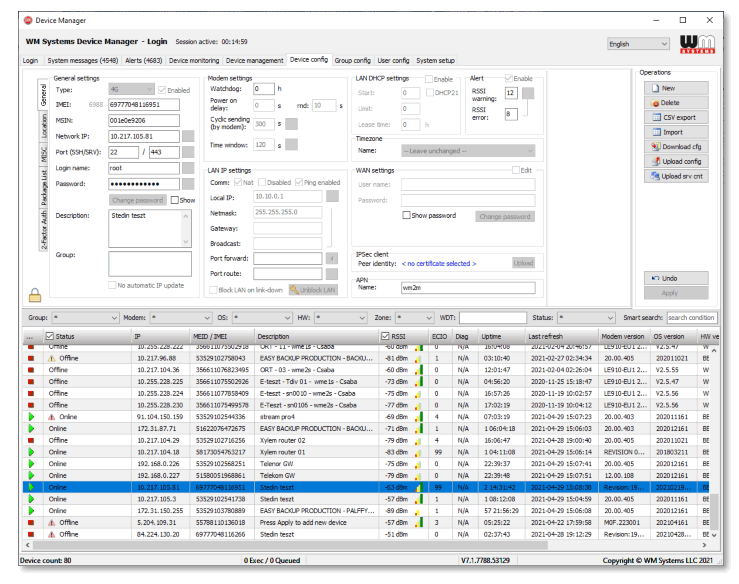
Server Gestione dispositivi® per router M2M e modem WM-Ex, dispositivi WM-I3
Specifiche del documento
Questo documento è stato realizzato per il software Device Manager e contiene la descrizione dettagliata della configurazione e dell'utilizzo per il corretto funzionamento del software.
| Categoria documento: | Manuale d'uso |
| Oggetto del documento: | Gestore dispositivi |
| Autore: | WM Sistemi LLC |
| N. versione documento: | REV 1.50 |
| Numero di pagine: | 11 |
| Versione Gestione dispositivi: | versione 7.1 |
| Versione software: | DM_Pack_20210804_2 |
| Stato del documento: | FINALE |
| Ultima modifica: | 13 agosto 2021 |
| Data di approvazione: | 13 agosto 2021 |
Capitolo 1. Introduzione
Il Device Manager può essere utilizzato per il monitoraggio remoto e la gestione centralizzata dei nostri router industriali, concentratori dati (M2M Router, M2M Industrial Router, M2M external PRO4) e per i modem smart metering (famiglia WM-Ex, dispositivo WM-I3).
Una piattaforma di gestione remota dei dispositivi che fornisce monitoraggio continuo dei dispositivi, funzionalità analitiche, aggiornamenti firmware di massa e riconfigurazione.
Il software consente di verificare i KPI di servizio dei dispositivi (QoS, segnali di vita), di intervenire e controllare il funzionamento, eseguendo attività di manutenzione sui propri dispositivi.
È un modo conveniente per il monitoraggio online continuo dei dispositivi M2M connessi in posizioni remote.
Ricevendo informazioni sulla disponibilità del dispositivo, sul monitoraggio dei segnali di vita, sulle caratteristiche di funzionamento dei dispositivi in loco.
A causa dei dati analitici da essi derivati.
controlla continuamente i valori di funzionamento (potenza del segnale della rete cellulare, stato della comunicazione, prestazioni del dispositivo).
Ricevendo informazioni sulla disponibilità del dispositivo, sul monitoraggio dei segnali di vita, sulle caratteristiche di funzionamento dei dispositivi in loco – grazie ai dati analitici da essi derivati.
controlla continuamente i valori di funzionamento (potenza del segnale della rete cellulare, stato della comunicazione, prestazioni del dispositivo).
Capitolo 2. Impostazione e configurazione
2.1 Prerequisiti
Massimo. È possibile gestire 10.000 dispositivi di misurazione da una singola istanza di Device Manager.
L'utilizzo dell'applicazione server Device Manager richiede le seguenti condizioni:
Ambiente hardware:
- Sono supportati anche l'installazione fisica e l'utilizzo dell'ambiente virtuale
- Processore 4 Core (minimo) – 8 Core (preferito)
- 8 GB RAM (minimo) – 16 GB RAM (preferito), dipende dalla quantità di dispositivi
- Connessione di rete LAN da 1 Gbit
- Massimo. Capacità di archiviazione di 500 GB (dipende dalla quantità di dispositivi)
Ambiente software:
• Windows Server 2016 o versioni successive: Linux o Mac OS non supportati
• MS SQL Express Edition (minimo) – MS SQL Standard (preferito) – Altri tipi di database
non sono supportati (Oracle, MongoDB, MySql)
• MS SQL Server Management Studio – per creare account e database e gestire i file
database (es.: backup o ripristino)
2.2. Componenti del sistema
Il Device Manager è costituito da tre elementi software principali:
- DeviceManagerDataBroker.exe – piattaforma di comunicazione tra il database e il servizio di raccolta dati
- DeviceManagerService.exe: raccoglie i dati dai router collegati e dai modem di misurazione
- DeviceManagerSupervisorSvc.exe – per la manutenzione
Intermediario di dati
Il compito principale del broker di dati del gestore dispositivi è mantenere la connessione al database con il server SQL e fornire un'interfaccia API REST al servizio Gestione dispositivi. Inoltre ha una funzione di sincronizzazione dei dati, per mantenere tutte le UI in esecuzione sincronizzate con il database.
Servizio Gestione dispositivi
Questo è il servizio di gestione dei dispositivi e la logica aziendale. Comunica con il Data Broker tramite un'API REST e con i dispositivi M2M tramite il protocollo di gestione dei dispositivi proprietario di WM Systems. La comunicazione scorre in un socket TCP, che può essere opzionalmente protetto con la soluzione di sicurezza del livello di trasporto TLS v1.2 standard del settore, basata su mbedTLS (lato dispositivo) e OpenSSL (lato server).
Servizio Supervisore Gestione Dispositivi
Questo servizio fornisce le funzioni di manutenzione tra la GUI e il servizio Gestione dispositivi. Con questa funzionalità l'amministratore di sistema è in grado di arrestare, avviare e riavviare il servizio server dalla GUI.
2.3. Avvio
2.3.1 Installare e configurare SQL Server
Se è necessario installare un server SQL, visitare quanto segue website e seleziona il prodotto SQL preferito: https://www.microsoft.com/en-us/sql-server/sql-server-downloads
Se hai già un'installazione del server SQL, crea un nuovo database, ad es. DM7.1 e creare un account utente del database con diritti di proprietario su quel database DM7.1. Quando avvii il data broker per la prima volta, creerà tutte le tabelle e i campi necessari nel database. Non è necessario crearli manualmente.
Prima di tutto crea la cartella root sul sistema di destinazione. es.: C:\DMv7.1. Decomprimere il pacchetto software compresso Device Manager nella cartella.
2.3.2 Intermediario di dati
- Modifica la configurazione file: DeviceManagerDataBroker.config (questa è una configurazione basata su JSON file che deve essere modificato affinché il Data Broker possa accedere a SQL Server.)
È necessario compilare i seguenti parametri:
– SQLServerAddress → Indirizzo IP del server SQL
– SQLServerUser → nome utente del database Device Manager
– SQLServerPass → password del database Gestione dispositivi
– SQLServerDB → nome del database
– DataBrokerPort → porta di ascolto del broker di dati. I client utilizzeranno questa porta per la comunicazione con il broker di dati. - Dopo le modifiche, eseguire il software data broker con privilegi di amministratore (DeviceManagerDataBroker.exe)
- Ora questo si collegherà al server del database con le credenziali fornite e creerà/modificherà automaticamente la struttura del database.
IMPORTANTE!
Se desideri modificare le impostazioni di Device Manager Data Broker, arresta prima l'applicazione.
Se hai terminato la modifica esegui l'applicazione come amministratore.
In caso contrario l'applicazione sovrascriverà le impostazioni modificate con le ultime impostazioni funzionanti!
2.3.3 Servizio Supervisore Gestione Dispositivi
- Modifica la configurazione file: Elman.ini
- Impostare il numero di porta corretto per le operazioni di manutenzione. DMSupervisorPort
- Se desideri creare un servizio per eseguire automaticamente il DM ad ogni avvio del server, apri la riga di comando ed esegui il seguente comando come amministratore:
DeviceManagerSupervisorSvc.exe /install Quindi il comando installerà DeviceManagerSupervisorSvc come servizio. - Avvia il servizio dall'elenco dei servizi (windows+R → services.msc)
2.3.4 Servizio Gestione dispositivi
- Modifica la configurazione file: DeviceManagerService.config (questa è una configurazione basata su JSON file che deve essere modificato affinché Device Manager riceva i dati dai modem e router di connessione.)
- È necessario impostare i seguenti parametri consigliati:
– DataBrokerAddress → Indirizzo IP del broker di dati
– DataBrokerPort → porta di comunicazione del broker di dati
– SupervisorPort → porta di comunicazione del supervisore
– ServerAddress → indirizzo IP esterno per la comunicazione del modem
– ServerPort → porta esterna per la comunicazione del modem
– CyclicReadInterval → 0 – disabilita o valore maggiore di 0 (in secondi)
– ReadTimeout → timeout lettura parametro o stato (in secondi)
– ConnectionTimeout → timeout del tentativo di connessione al dispositivo (in secondi)
– ForcePolling → il valore deve essere impostato su 0
– MaxExecutingThreads → max thread paralleli nello stesso tempo (consigliato:
core CPU dedicato x 16, ad esempio: se hai dedicato una CPU a 4 core per Gestione dispositivi, allora
il valore dovrebbe essere impostato su 64) - Se desideri creare un servizio per eseguire automaticamente Gestione dispositivi ad ogni avvio del server, apri la riga di comando ed esegui il seguente comando come amministratore: DeviceManagerService.exe /install Quindi il comando installerà Gestione dispositivi come servizio.
- Avvia il servizio dall'elenco dei servizi (windows+R → services.msc)
IMPORTANTE!
Se desideri modificare le impostazioni del servizio Gestione dispositivi, interrompi prima il servizio. Se hai terminato la modifica avvia il servizio. In un altro caso, il servizio sovrascriverà le impostazioni modificate con le ultime impostazioni funzionanti!
2.3.5 Preparativi della rete
Aprire le porte appropriate sul Device Manager Server per la corretta comunicazione.
– Porta del server per la comunicazione del modem in entrata
– Porta Data Broker per la comunicazione con il client
– Porta supervisore per le operazioni di manutenzione da parte dei clienti
2.3.6 Avvio del sistema
- Avviare il Supervisor per il servizio DeviceManager
- Esegui DeviceManagerDataBroker.exe
- DeviceManagerService
2.4 Comunicazione con protocollo TLS
La funzionalità di comunicazione del protocollo TLS v1.2 può essere attivata tra il dispositivo router/modem e Device Manager ® dal suo lato software (scegliendo la modalità TLS o la comunicazione legacy).
Utilizzava la libreria mbedTLS sul lato client (sul modem/router) e la libreria OpenSSL sul lato Gestione dispositivi.
La comunicazione crittografata viene inserita in un socket TLS (metodo a doppia crittografia, altamente sicuro).
La soluzione TLS utilizzata utilizza un metodo di autenticazione reciproca per identificare le due parti coinvolte in una comunicazione. Ciò significa che entrambe le parti hanno una coppia di chiavi pubblica-privata. La chiave privata è visibile solo a tutti (incluso Device Manager ® e router/modem), mentre la chiave pubblica viaggia sotto forma di certificato.
Il firmware del modem/router include una chiave predefinita di fabbrica e un certificato. Finché non avrai il tuo certificato personalizzato da Device Manager ® , il router si autenticherà con questo certificato integrato.
Per impostazione predefinita, è implementato sul router, quindi il router non controlla se il certificato presentato dalla parte connessa è firmato da una parte fidata, quindi qualsiasi connessione TLS al modem/router può essere stabilita con qualsiasi certificato, anche se stesso. -firmato. (Devi conoscere l'altra crittografia che si trova all'interno di TLS, altrimenti la comunicazione non funzionerà. Ha anche l'autenticazione dell'utente, quindi la parte connessa non sa abbastanza della comunicazione, ma devi anche avere la password di root, e auto-autenticarsi con successo).
Capitolo 3. Supporto
3.1 Supporto tecnico
Se avete domande riguardanti l'utilizzo del dispositivo, contattateci tramite il vostro venditore personale e dedicato.
Il supporto online del prodotto può essere richiesto qui presso il nostro websito: https://www.m2mserver.com/en/support/
È possibile accedere alla documentazione e alla versione software di questo prodotto tramite il seguente collegamento: https://www.m2mserver.com/en/product/device-manager/
3.2 Licenza GPL
Il software Device Manager non è un prodotto gratuito. WM Systems LLc possiede i diritti d'autore dell'applicazione. Il software è regolato dai termini di licenza GPL. Il prodotto utilizza il codice sorgente del componente Synopse mORMot Framework, anch'esso concesso in licenza secondo i termini di licenza GPL 3.0.
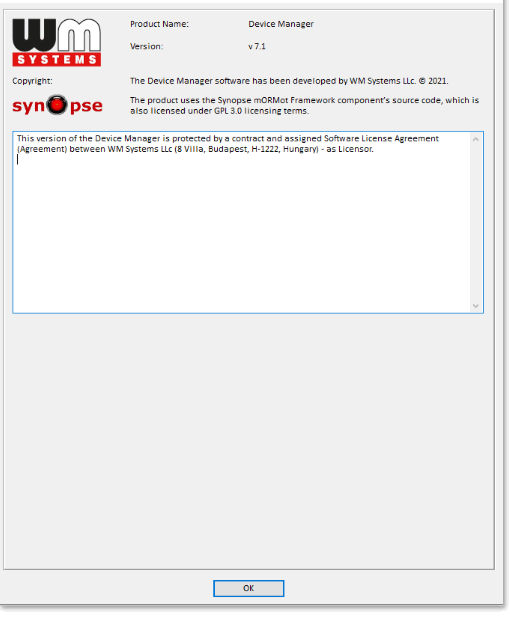
Avviso legale
©2021. WM Sistemi LLC.
Il contenuto di questa documentazione (tutte le informazioni, immagini, test, descrizioni, guide, loghi) è protetto da copyright. La copia, l'utilizzo, la distribuzione e la pubblicazione è consentita solo con il consenso di WM Systems LLC., con chiara indicazione della fonte.
Le immagini nella guida per l'utente sono solo a scopo illustrativo. WM Sistemi LLC. non riconosce né accetta responsabilità per eventuali errori nelle informazioni contenute nella guida per l'utente.
Le informazioni pubblicate in questo documento sono soggette a modifiche senza preavviso.
Tutti i dati contenuti nella guida per l'utente sono solo a scopo informativo. Per ulteriori informazioni, si prega di contattare i nostri colleghi.
Avvertimento! Eventuali errori che si verificano durante il processo di aggiornamento del programma potrebbero causare un guasto del dispositivo.
 WM Sistemi LLC
WM Sistemi LLC
8 Villa str., Budapest H-1222 UNGHERIA
Telefono: +36 1 310 7075
E-mail: sales@wmsystems.hu
Web: www.wmsysterns.hu
Documenti / Risorse
 |
Server di gestione dispositivi WM SYSTEMS [pdf] Manuale d'uso Gestione dispositivi Server, Dispositivo, Gestione server, Server |



